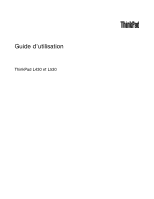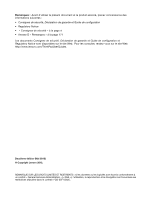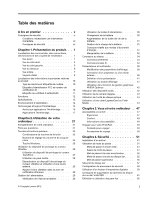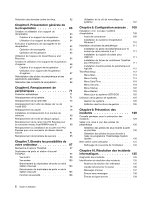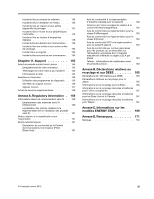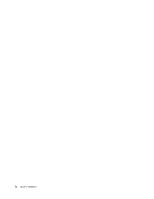Lenovo ThinkPad L430 (French) User Guide
Lenovo ThinkPad L430 Manual
 |
View all Lenovo ThinkPad L430 manuals
Add to My Manuals
Save this manual to your list of manuals |
Lenovo ThinkPad L430 manual content summary:
- Lenovo ThinkPad L430 | (French) User Guide - Page 1
Guide d'utilisation ThinkPad L430 et L530 - Lenovo ThinkPad L430 | (French) User Guide - Page 2
171 Les documents Consignes de sécurité, Déclaration de garantie et Guide de configuration et Regulatory Notice sont disponibles sur le site Web. Lenovo 2012. REMARQUE SUR LES DROITS LIMITÉS ET RESTREINTS : si les données ou les logiciels sont fournis conformément à un contrat « General Services - Lenovo ThinkPad L430 | (French) User Guide - Page 3
exploitation 14 Windows 29 Gestion de l'alimentation 29 Vérification de l'état de la batterie . . . . . 29 © Copyright Lenovo 2012 Utilisation du boîtier d'alimentation . . . . . 30 Chargement de la batterie ThinkPad de passe 51 Mots de passe et mode veille 51 Saisie de mots de passe - Lenovo ThinkPad L430 | (French) User Guide - Page 4
de la carte mini-PCI Express pour une connexion de réseau étendu sans fil 91 Remplacement de la batterie de secours . . . . 95 Chapitre 7. Etendre les possibilités de votre ordinateur 97 Recherche d'options ThinkPad 97 Duplicateur de ports et station d'accueil ThinkPad 97 Vue avant 98 - Lenovo ThinkPad L430 | (French) User Guide - Page 5
143 Incidents liés au lecteur d'empreintes digitales 148 Incidents liés à la batterie et à l'alimentation . . 148 Incidents liés aux unités et aux autres et services 156 Utilisation des programmes de diagnostic . . 156 Site Web du support Lenovo 156 Appeler Lenovo 157 Achat de services supplé - Lenovo ThinkPad L430 | (French) User Guide - Page 6
iv Guide d'utilisation - Lenovo ThinkPad L430 | (French) User Guide - Page 7
chauffer. La température atteinte dépend de l'activité système et du niveau de charge de la batterie. Un contact prolongé avec votre peau, même à travers des vêtements, peut provoquer des lésions, dégradations susceptibles d'altérer le fonctionnement de votre ordinateur. © Copyright Lenovo 2012 v - Lenovo ThinkPad L430 | (French) User Guide - Page 8
, assurez-vous qu'il est hors tension, en mode veille ou en mode hibernation. Ne placez pas un ordinateur sous tension dans instructions fournies avec votre ordinateur. Les informations de ce document ne modifient pas les dispositions de votre contrat de vente ou de la Déclaration de Garantie Lenovo - Lenovo ThinkPad L430 | (French) User Guide - Page 9
diagnostiquer vous-même l'incident. Pour obtenir de l'assistance, contactez le service clients. Pour obtenir la liste des numéros de téléphone du support technique en ligne, accédez au site Web suivant : http://www.lenovo.com/support/phone Inspectez fréquemment l'ordinateur et ses composants afin de - Lenovo ThinkPad L430 | (French) User Guide - Page 10
été invité par le centre de support ou la documentation. Faites uniquement appel à un prestataire de services ayant reçu l'agrément pour réparer ables par l'utilisateur, ou CRU. Lenovo fournit une documentation qui contient des instructions indiquant dans quels cas le client viii Guide d'utilisation - Lenovo ThinkPad L430 | (French) User Guide - Page 11
à un électricien pour plus de détails ou si vous avez des questions concernant les charges de courant et les tensions des circuits de dérivation. © Copyright Lenovo 2012 ix - Lenovo ThinkPad L430 | (French) User Guide - Page 12
DANGER Tous les PC Lenovo contiennent une pile format bouton non rechargeable destinée à alimenter l'horloge système. En outre, de nombreux ordinateurs portables utilisent un bloc de batteries rechargeable destiné à alimenter le système lorsqu'il est utilisé en mode portable. La compatibilit - Lenovo ThinkPad L430 | (French) User Guide - Page 13
ée avec l'ordinateur contient, en petite quantité, des substances toxiques. Afin d'éviter tout accident : • Ne remplacez la batterie que par une batterie du type recommandé par Lenovo. • N'exposez pas la batterie au feu. • Ne l'exposez pas à l'eau. • Ne tentez pas de la démonter. • Ne la mettez pas - Lenovo ThinkPad L430 | (French) User Guide - Page 14
. Votre ordinateur dégage de la chaleur en mode de fonctionnement normal. La quantité de chaleur dépend de l'activité du système et du niveau de charge de la batterie. Un contact prolongé avec votre peau, rature de l'air circulant dans l'ordinateur ne doit pas dépasser 35 °C. xii Guide d'utilisation - Lenovo ThinkPad L430 | (French) User Guide - Page 15
carter de l'unité, déconnectez les cordons d'alimentation, le bloc de batteries et tous les câbles (sauf instruction contraire mentionnée dans les procédures d'installation et de configuration). • qu'une fois tous les autres câbles électriques connectés à l'ordinateur. © Copyright Lenovo 2012 xiii - Lenovo ThinkPad L430 | (French) User Guide - Page 16
es à grande eau pendant au moins quinze minutes. Si des troubles apparaissent, consultez un médecin. Remarque : Pour des produits dotés en raison des niveaux excessifs de pression acoustique. Si votre ordinateur Lenovo est livré avec un casque ou des écouteurs, l'association de Guide d'utilisation - Lenovo ThinkPad L430 | (French) User Guide - Page 17
l'Australie DANGER Ne connectez pas la ligne téléphonique lorsque vous êtes en mode Tablette graphique. Consignes à l'attention des utilisateurs aux Etats-Unis De nombreux ordinateurs reproduction. Lavez-vous les mains après toute manipulation. Conservez ces instructions. © Copyright Lenovo 2012 xv - Lenovo ThinkPad L430 | (French) User Guide - Page 18
xvi Guide d'utilisation - Lenovo ThinkPad L430 | (French) User Guide - Page 19
13 • « Environnement d'exploitation » à la page 14 • « Technologies et logiciel ThinkVantage » à la 1. Vue avant du ThinkPad L430 et L530 1 Caméra inté grée (sur certains modèles) 3 Voyants d'état 5 Dispositif de pointage TrackPoint® 7 Carte Bluetooth © Copyright Lenovo - Lenovo ThinkPad L430 | (French) User Guide - Page 20
12 Logement pour carte mini-PCI Express pour LAN/WiMAX sans fil 14 Bouton noir 1 Caméra et la batterie pour réinitialiser ou le mettre en mode veille ou hibernation. dispositif de pointage unique UltraNav de Lenovo. Dans un même processus, ThinkPad Setup ou au système d'exploitation Windows - Lenovo ThinkPad L430 | (French) User Guide - Page 21
de fonction » à la page 23. 12 Logement pour carte mini-PCI Express pour LAN/WiMAX sans fil Votre ordinateur peut être doté d' volume et de coupure micro » à la page 25. 14 Bouton noir Appuyez sur le bouton noir pour lancer le programme du ThinkPad L430 et L530 Chapitre 1. Présentation du produit 3 - Lenovo ThinkPad L430 | (French) User Guide - Page 22
est en mode veille ou hibernation. Si vous souhaitez charger ces périph ériques lorsque votre ordinateur est hors tension, vous devez brancher votre ordinateur sur un boîtier d'alimentation électrique et modifier les paramètres Always On USB dans ThinkPad Guide d'utilisation - Lenovo ThinkPad L430 | (French) User Guide - Page 23
Vue du côté gauche Figure 3. Vue du côté gauche du ThinkPad L430 et L530 1 Grilles de ventilation 3 Mini-connecteur DisplayPort 5 Connecteur USB vous raccordez l'ordinateur à une station d'accueil ou à un duplicateur de ports, utilisez le connecteur VGA de la station d'accueil ou du duplicateur de - Lenovo ThinkPad L430 | (French) User Guide - Page 24
. Pour plus d'informations, reportez-vous aux instructions de la section « Utilisation d'une carte ExpressCard ou Flash Media » à la page 44. Vue du dessous Figure 4. Vue du dessous du ThinkPad L430 et L530 1 Batterie 3 Connecteur de la station d'accueil 5 Logement pour mémoire supplémentaire - Lenovo ThinkPad L430 | (French) User Guide - Page 25
la station d'accueil Branchez votre ordinateur sur la station d' Lenovo. Pour plus d'informations, voir « Installation et remplacement d'un module de mémoire » à la page 80. 6 Logement pour carte mini-PCI ThinkPad L430 et L530 1 Port Ethernet 3 Grilles de ventilation 2 Prise d'alimentation Chapitre - Lenovo ThinkPad L430 | (French) User Guide - Page 26
station d'accueil ou du duplicateur de ports pour la connexion à un réseau local, et non pas celui de l'ordinateur. 2 Prise d'alimentation Branchez le boîtier d'alimentation sur la prise d'alimentation de l'ordinateur afin de lui fournir de l'électricité et de charger la batterie Guide d'utilisation - Lenovo ThinkPad L430 | (French) User Guide - Page 27
est hors tension. Voyants d'état de l'alimentation Les voyants d'état d'alimentation de l'ordinateur indiquent le mode en cours (veille, hibernation ou normal) ainsi que l'état de la batterie. Leur emplacement et leur signification sont présentés ci-après. 1 Voyant d'état de mise en veille - Lenovo ThinkPad L430 | (French) User Guide - Page 28
batterie, le voyant d'état de la batterie ne fonctionne pas lorsque l'ordinateur est mis hors tension ou en mode veille ou hibernation. Remarque : Si l'ordinateur est alimenté par la batterie, le voyant d'état de la batterie é Windows. contact avec Lenovo pour obtenir de service. Le mini-PCI Express - Lenovo ThinkPad L430 | (French) User Guide - Page 29
la page 89 ou « Remplacement ou installation de la carte mini-PCI Express pour une connexion de réseau étendu sans fil » à la page 91. Etiquette du certificat d'authenticité L'étiquette du certificat d'authenticité Windows est fournie pour le système d'exploitation préinstallé. L'identificateur (ID - Lenovo ThinkPad L430 | (French) User Guide - Page 30
- Taille : 14 pouces - Résolution : - LCD : jusqu'à 1366 x 768 ou 1600 x 900 (selon le modèle) - Ecran externe : jusqu'à 2560 x 1600 • Modèles ThinkPad L530 - Taille : 15,6 pouces - Résolution : - LCD : jusqu'à 1366 x 768 ou 1600 x 900 (selon le modèle) - Ecran externe : jusqu'à 2560 x 1600 12 Guide - Lenovo ThinkPad L430 | (French) User Guide - Page 31
(sur certains modèles) • Logement pour Mini PCI ExpressCard pour réseau local sans fil • Connecteur de la station d'accueil Unité optique • Graveur multisessions (sur modèles) Spécifications Taille • Modèles ThinkPad L430 - Largeur : 354 mm - Profondeur : 243 mm Chapitre 1. Présentation du produit - Lenovo ThinkPad L430 | (French) User Guide - Page 32
ThinkPad L530 - Largeur : 380 mm - Profondeur : 247 mm - Hauteur : 31,7 mm à 33,4 mm Dissipation thermique • 65 W (222 Btu/h) maximum, ou 90 W (307 Btu/h) maximum (en fonction du modèle) • 135 W (460 Btu/h) maximum, ou 170 W (580 Btu/h) maximum (si votre ordinateur est connecté à la station batterie - Lenovo ThinkPad L430 | (French) User Guide - Page 33
Lenovo, accédez au site suivant :http://www.lenovo.com/support. Accès aux applications ThinkVantage Cette section fournit des informations sur l'accès aux applications ThinkVantage sous Windows ensuite les instructions qui s'affichent restauration avancées Screen Reader Optimizer Optimisation - Lenovo ThinkPad L430 | (French) User Guide - Page 34
Lenovo ThinkVantage Tools, puis cliquez deux fois sur l'icône grisée pour installer l'application voulue. Suivez ensuite les instructions riel et audio Lenovo Solution Center Lenovo AutoLock Message Center Plus Mobile Broadband Connect Password Manager Power Manager Screen Reader Optimizer - Lenovo ThinkPad L430 | (French) User Guide - Page 35
en vert du Panneau de configuration Lenovo - Mise à jour et pilotes de périphérique Lenovo - Sauvegarde et restauration avancées Lenovo - GPS Remarque : Selon votre digitales et de les associer à votre mot de passe Windows. L'authentification par empreinte digitale peut ainsi remplacer votre mot de - Lenovo ThinkPad L430 | (French) User Guide - Page 36
-PCI support, ainsi que des conseils et des astuces afin d'optimiser les performances du système. Lenovo ThinkVantage Tools Le programme Lenovo informations d'authentification pour les applications Windows et les sites Web. Power un support de récupération » à la page 63. 18 Guide d'utilisation - Lenovo ThinkPad L430 | (French) User Guide - Page 37
ne parvenez pas à démarrer le système d'exploitation Windows. Screen Reader Optimizer Le programme Screen Reader Optimizer permet d'obtenir une expérience de lecture installé sur votre modèle Windows 7, vous pouvez le télécharger à l'adresse suivante : http://www.lenovo.com/simpletap. System Update - Lenovo ThinkPad L430 | (French) User Guide - Page 38
20 Guide d'utilisation - Lenovo ThinkPad L430 | (French) User Guide - Page 39
questions courantes : http://www.lenovo.com/support/faq Puis-je obtenir mon guide d'utilisation dans une autre langue ? • Pour télécharger le guide d'utilisation dans une autre langue, accédez au site suivant : http://www.lenovo.com/support. Suivez ensuite les instructions qui s'affichent à l'écran - Lenovo ThinkPad L430 | (French) User Guide - Page 40
batterie ? • Pour économiser de l'énergie ou interrompre l'opération sans quitter les applications ni enregistrer les fichiers, reportez-vous à la section « Concepts relatifs aux modes site Web http://www.lenovo.com/support/faq. • Tirez « Voyager avec votre ThinkPad » à la page Guide d'utilisation - Lenovo ThinkPad L430 | (French) User Guide - Page 41
touches de fonction 2 . Relâchez les deux touches. Gestion de la consommation d'énergie Fn+F4 Mettez votre ordinateur en mode veille. Pour repasser en mode de fonctionnement normal, appuyez uniquement sur la touche Fn. Si vous souhaitez utiliser cette combinaison pour faire passer l'ordinateur en - Lenovo ThinkPad L430 | (French) User Guide - Page 42
Utilitaire d'affichage - Pilotes de périphérique sans fil Vous pouvez télécharger ces pilotes à l'adresse suivante : http://www.lenovo.com/ThinkPadDrivers. Lancement des paramètres de la caméra et clairage ThinkLight n'est pas disponible sur les modèles ThinkPad L430 et L530. 24 Guide d'utilisation - Lenovo ThinkPad L430 | (French) User Guide - Page 43
tails sur le réglage du volume, reportez-vous au système d'aide de Windows. Configuration des paramètres de coupure du micro Par défaut, lorsque vous du micro, tous les périphériques d'enregistrement entrent en mode silencieux ou sortent de ce mode. Pour modifier ce paramètre, procédez comme suit - Lenovo ThinkPad L430 | (French) User Guide - Page 44
accéder à d'autres fonctions. Pour plus d'informations, reportez-vous au système d'aide de Windows. Utilisation du dispositif de pointage du curseur UltraNav Votre ordinateur peut être livré avec un dispositif périphérique de pointage principal et désactivation du pavé tactile. 26 Guide d'utilisation - Lenovo ThinkPad L430 | (French) User Guide - Page 45
sans avoir à utiliser les barres de défilement latérales de la fenêtre. Si vous ne connaissez pas encore le dispositif TrackPoint, lisez ces instructions qui vous aideront à l'utiliser : 1. Placez vos mains en position de frappe et appuyez doucement avec l'index sur le bouton de pointage dans la - Lenovo ThinkPad L430 | (French) User Guide - Page 46
le sens de déplacement de votre choix. Les boutons à cliquer gauche 3 et droit 2 offrent les mêmes fonctions que celles des boutons d'une souris standard. 28 Guide d'utilisation - Lenovo ThinkPad L430 | (French) User Guide - Page 47
Pour plus d'informations, reportez-vous aux instructions de la section « Ajouter l'icône UltraNav dans la zone de notification Windows » à la page 29. Ajouter tout au long de ses déplacements. Grâce aux batteries de votre ordinateur ThinkPad, vous pouvez travailler plus longtemps sans avoir à vous - Lenovo ThinkPad L430 | (French) User Guide - Page 48
Avant de charger la batterie, assurez-vous que sa température est d'au moins 10 °C. • La batterie peut être batterie et de l'environnement physique. Vous pouvez à tout moment contrôler l'état du chargement de la batterie en observant l'icône de la jauge dans la zone de notification Windows. 30 Guide - Lenovo ThinkPad L430 | (French) User Guide - Page 49
de l'écran, cliquez avec le bouton droit de la souris sur l'icône de la jauge de batterie de la zone de notification Windows et sélectionnez Eteindre l'écran. • Veille. Dans ce mode, votre travail est sauvegardé dans la mémoire, puis l'unité SSD ou l'unité de disque dur et l'écran de l'ordinateur - Lenovo ThinkPad L430 | (French) User Guide - Page 50
en mode en mode hibernation mettez votre ordinateur en mode hibernation et si la batterie Ce système ne prend en charge que les batteries spécialement conçues pour celui-ci et fabriquées par Lenovo charger. Attention : Lenovo n'est pas responsable des performances ou de la sécurité des batteries - Lenovo ThinkPad L430 | (French) User Guide - Page 51
batteries est un consommable. Si la batterie commence à se décharger rapidement, remplacez le bloc de batteries par celui recommandé par Lenovo. Pour plus d'informations sur le remplacement du bloc de batteries, adressez-vous au service batteries en vous conformant strictement aux instructions - Lenovo ThinkPad L430 | (French) User Guide - Page 52
batterie dans l'eau, (2) exposer la batterie à une chaleur supérieure à 100 °C ou (3) tenter de réparer la batterie . Remarque : Certains ordinateurs portables ThinkPad sont livrés avec une carte est assuré par un fournisseur de services sans fil. Bluetooth L'une des technologies Guide d'utilisation - Lenovo ThinkPad L430 | (French) User Guide - Page 53
, reportez-vous aux instructions de la section « Activation ou désactivation du dispositif sans fil » à la page 38. Remarque : Vous pouvez acheter une carte de réseau sans fil sous forme d'option auprès de Lenovo à l'adresse suivante : http://www.lenovo.com/accessories/services/index.html. Conseils - Lenovo ThinkPad L430 | (French) User Guide - Page 54
➙ Bluetooth. 4. Sélectionnez un périphérique Bluetooth et suivez les instructions qui s'affichent à l'écran. Remarque : Si vous utilisez la fonction sans système d'aide de Windows et de Bluetooth. Utilisation de WiMax Certains ordinateurs portables ThinkPad sont livrés avec une Guide d'utilisation - Lenovo ThinkPad L430 | (French) User Guide - Page 55
Vérification de l'état de la connexion sans fil Vous pouvez vérifier l'état de la connexion sans fil de votre ordinateur et l'intensité du signal sans fil grâce à la jauge Access Connections dans la barre des tâches, ou en cliquant sur l'icône Access Connections ou sur l'icône d'état de la connexion - Lenovo ThinkPad L430 | (French) User Guide - Page 56
identique. Si vous définissez une résolution plus élevée pour l'écran de l'ordinateur, vous ne pouvez visualiser qu'une partie de l'écran à la fois. Vous 38 Guide d'utilisation - Lenovo ThinkPad L430 | (French) User Guide - Page 57
l'écran. Si votre écran ne figure pas dans la liste, arrêtez l'installation de ce pilote et utilisez celui qui est fourni avec votre écran. 14. Après avoir mis à jour le pilote, cliquez sur Fermer. 15. Cliquez sur OK. Remarque : Pour modifier les paramètres de couleur, cliquez avec le bouton - Lenovo ThinkPad L430 | (French) User Guide - Page 58
DVI de cette unité : • ThinkPad Mini Dock Series 3 • ThinkPad Mini Dock Plus Series 3 • Mini Dock Series 3 with USB 3.0 • Mini Dock Plus Series 3 with USB 3.0 Remarques : • Le mode écran dépend des spécifications de externes, tels que des écrans CRT, des projecteurs, voire des 40 Guide d'utilisation - Lenovo ThinkPad L430 | (French) User Guide - Page 59
plein écran, elle n'apparaît que sur l'écran principal. • Il est impossible d'utiliser la fonction de changement d'unité d'affichage lorsque vous êtes en mode d'extension du bureau. Activation de la fonction d'extension du bureau Pour activer la fonction d'extension du bureau, procédez comme suit - Lenovo ThinkPad L430 | (French) User Guide - Page 60
ThinkPad batterie, en fonction de la demande de qualité graphique de l'application active et des paramètres utilisés pour le mode charge uniquement sous Windows 7. Utilisation des votre ordinateur ou de votre station d'accueil qui sont prises en la station d'accueil Seule la fonction de la station d'accueil - Lenovo ThinkPad L430 | (French) User Guide - Page 61
Configuration en vue d'un enregistrement sonore Pour configurer le micro afin d'obtenir un enregistrement optimal, ouvrez Realtek HD Audio Manager en procédant comme suit : Cliquez sur Démarrer ➙ Panneau de configuration ➙ Matériel et audio ➙ Realtek HD Audio Manager. La fenêtre Realtek HD Audio - Lenovo ThinkPad L430 | (French) User Guide - Page 62
outre, elle permet d'enregistrer sur des DVD-R, des DVD-RW, des DVD-RAM de type II, des CD-RW et des CD-R. Utilisation d'une carte Media, telle qu'une carte SD, ne mettez pas votre ordinateur en mode veille ou hibernation avant la fin du transfert. Vous risqueriez d'endommager les Guide d'utilisation - Lenovo ThinkPad L430 | (French) User Guide - Page 63
de matériel démarre. 5. Suivez les instructions qui s'affichent à l'écran. Retrait d'une Ne retirez pas une carte lorsque l'ordinateur est en mode veille ou hibernation. Sinon le système risque de l'avoir arrêtée dans le système d'exploitation Windows, la carte devient inaccessible. Pour accéder à - Lenovo ThinkPad L430 | (French) User Guide - Page 64
46 Guide d'utilisation - Lenovo ThinkPad L430 | (French) User Guide - Page 65
Accessibilité et confort » à la page 47 • « Voyager avec votre ThinkPad » à la page 49 Accessibilité et confort De bonnes pratiques ergonomiques sont ériel, et la mise en place de bonnes habitudes de travail. Lenovo s'engage à fournir les informations et les technologies les plus récentes - Lenovo ThinkPad L430 | (French) User Guide - Page 66
réglable qui supporte correctement votre dos bénéficier d'un support pour vos bras ordinateurs portables ThinkPad sont conçus les instructions suivantes pour solutions produit ThinkPad sont disponibles lenovo.com/accessories/services/index.html. Découvrez les solutions d'installation pour stations - Lenovo ThinkPad L430 | (French) User Guide - Page 67
Web http://www.lenovo.com/healthycomputing. caractère plus grandes ou des modes d'affichage à fort contraste. Dans fichier PDF Adobe à un courrier électronique. Voyager avec votre ThinkPad services sans fil (tels qu'Internet et Bluetooth), vérifiez les restrictions et la disponibilité des services - Lenovo ThinkPad L430 | (French) User Guide - Page 68
. • N'oubliez pas de mettre l'ordinateur en mode hibernation ou hors tension au décollage. Accessoires de ThinkPad • Adaptateur multifonction CA/CC pour ThinkPad • Souris externe (si vous avez l'habitude de vous en servir) • Câble Ethernet • Batterie lenovo.com/accessories. 50 Guide d'utilisation - Lenovo ThinkPad L430 | (French) User Guide - Page 69
à un objet fixe. Reportez-vous aux instructions fournies avec l'antivol. Remarque : Il vous de verrouillage et de sécurité. Lenovo ne porte aucun jugement et n'assure automatiquement lorsque vous reprenez le mode de fonctionnement normal. Remarque : Si un mot de passe Windows a été défini, vous - Lenovo ThinkPad L430 | (French) User Guide - Page 70
sous tension 1. Imprimez ces instructions. 2. Sauvegardez tous les . Le menu principal de ThinkPad Setup s'affiche. 5. Sé par un revendeur ou un partenaire commercial Lenovo. 10. Dans la fenêtre de passe actuel. Quand la zone Enter New Password apparaît, laissez-la vide et appuyez Guide d'utilisation - Lenovo ThinkPad L430 | (French) User Guide - Page 71
ès au disque dur 1. Imprimez ces instructions. 2. Sauvegardez tous les fichiers ouverts la touche F1. Le menu principal de ThinkPad Setup s'affiche. 5. Sélectionnez Security, en , entrez votre nouveau mot de passe dans la zone Enter New Password. Appuyez sur Entrée. Remarques : - Vous pouvez dé - Lenovo ThinkPad L430 | (French) User Guide - Page 72
un revendeur ou un partenaire commercial Lenovo afin qu'il remplace le facturés pour les pièces et le service. 9. Dans la fenêtre Setup Notice mot de passe pour accéder au programme ThinkPad Setup. Pour modifier ou supprimer le mot de New Password, puis ressaisissez-le pour 54 Guide d'utilisation - Lenovo ThinkPad L430 | (French) User Guide - Page 73
ensuite les zones Enter New Password et Confirm New Password vides, puis système enregistrées dans ThinkPad Setup. En effet, personne Modification de la date et de l'heure Boot Device List F12 Option - Activation et désactivation de la fonction Boot Activation et désactivation du mode de sécurité - - Lenovo ThinkPad L430 | (French) User Guide - Page 74
instructions ThinkPad New Password, saisissez le mot de passe de votre choix et appuyez sur Entrée. b. Dans la zone Confirm New New Password et Confirm New Lenovo afin qu'il remplace la carte mère. Une preuve d'achat vous sera demandée et des frais vous seront facturés pour les pièces et le service - Lenovo ThinkPad L430 | (French) User Guide - Page 75
et du matériel des ordinateurs portables ThinkPad. Pour optimiser la sécurité, procé Windows, consultez le système d'aide Windows 7 ou recherchez le document «Guide pas à pas sur le chiffrement de lecteur BitLocker Microsoft Windows curité sur les contrôleurs de support, de mémoire flash de type NAND - Lenovo ThinkPad L430 | (French) User Guide - Page 76
Security Chip du menu Security de ThinkPad Setup sont les suivantes : • de passe superviseur est défini dans ThinkPad Setup. Si ce n'est pas le comme suit : 1. Imprimez ces instructions. 2. Sauvegardez tous les fichiers ouverts touche F1. Le menu principal de ThinkPad Setup s'affiche. 5. A l'aide - Lenovo ThinkPad L430 | (French) User Guide - Page 77
de Lenovo. Pour télécharger Client Security Solution, accédez au site suivant : http://www.lenovo.com/support. Suivez ensuite les instructions qui En enregistrant vos empreintes digitales et en les associant au mot de passe Windows, vous pouvez vous connecter au système en passant votre doigt sur - Lenovo ThinkPad L430 | (French) User Guide - Page 78
lecteur. 3. A l'invite, tapez votre mot de passe Windows. Les empreintes digitales enregistrées sont désormais associées au mot de passe Windows. Lors du démarrage suivant, vous pourrez ouvrir une session Votre doigt est maculé de boue, d'huile ou de toute autre substance. 60 Guide d'utilisation - Lenovo ThinkPad L430 | (French) User Guide - Page 79
me d'exploitation tel que Windows. Les données service (payant) spécialement conçu à cet effet. Pour supprimer les données du disque dur, Lenovo fournit l'outil Secure Data Disposal™. Pour télécharger l'application, consultez le site Web de Lenovo à l'adresse suivante : http://www.lenovo.com/support - Lenovo ThinkPad L430 | (French) User Guide - Page 80
est activée par l'application ThinkPad Setup Menu Extension Utility et disponible comme option de menu de ThinkPad Setup. Définition et utilisation a été conçu pour détecter et éliminer les virus. Lenovo fournit la version complète du logiciel antivirus sur votre ordinateur avec Guide d'utilisation - Lenovo ThinkPad L430 | (French) User Guide - Page 81
ils ont été créés. Le support de récupération peut comporter un support d'amorçage et un support de données. Votre licence Microsoft Windows vous permet de créer un seul support de données. Il est donc important de stocker ces supports en lieu sûr après leur création. © Copyright Lenovo 2012 63 - Lenovo ThinkPad L430 | (French) User Guide - Page 82
disques de récupération, cliquez sur Démarrer ➙ Tous les Programmes ➙ Lenovo ThinkVantage Tools ➙ Disques de récupération de la configuration d'usine. Suivez ensuite les instructions qui s'affichent. Remarque : Vous pouvez créer des supports de récupération à l'aide de disques ou de périphériques de - Lenovo ThinkPad L430 | (French) User Guide - Page 83
Depuis le bureau Windows, cliquez sur Démarrer ➙ Tous les programmes ➙ Lenovo ThinkVantage Tools ➙ le système à partir d'une sauvegarde. 4. Suivez les instructions à l'écran pour exécuter l'opération de récupé une unité réseau ou vers un autre support enregistrable tel qu'un périphérique USB ou - Lenovo ThinkPad L430 | (French) User Guide - Page 84
d'exploitation Windows, vous instructions support de récupération d'urgence, tel qu'un disque ou une unité de disque dur USB, vous pouvez effectuer une récupération à la suite d'incidents empêchant d'accéder à l'espace de travail Rescue and Recovery sur l'unité de disque dur. Remarques : 66 Guide - Lenovo ThinkPad L430 | (French) User Guide - Page 85
support de récupération, procédez comme suit : 1. Depuis le bureau Windows, cliquez sur Démarrer ➙ Tous les programmes ➙ Lenovo instructions à l'écran pour créer un support de récupération. Utilisation d'un support de récupération d'urgence La présente section explique comment utiliser le support - Lenovo ThinkPad L430 | (French) User Guide - Page 86
.exe). Cliquez deux fois sur le fichier et suivez les instructions à l'écran. Attention : Si vous avez besoin de pilotes de périphérique mis à jour, ne les téléchargez pas à partir du site Web Windows Update. Obtenez-les auprès de Lenovo. Pour plus d'informations, voir « Veiller à la mise à jour des - Lenovo ThinkPad L430 | (French) User Guide - Page 87
de travail Rescue and Recovery ou à l'environnement Windows à partir d'un support de récupération d'urgence ou de supports de récupération, vous n'avez peut-être vous d'abord que le périphérique de récupération est défini dans ThinkPad Setup comme première unité d'amorçage dans la séquence des unit - Lenovo ThinkPad L430 | (French) User Guide - Page 88
70 Guide d'utilisation - Lenovo ThinkPad L430 | (French) User Guide - Page 89
optique » à la page 84 • « Remplacement de la carte mini-PCI Express pour la connexion réseau local/WiMAX sans fil » à la page 89 • batterie Avant de commencer, imprimez ces instructions. Ce système ne prend en charge que les batteries spécialement conçues pour celui-ci et fabriquées par Lenovo - Lenovo ThinkPad L430 | (French) User Guide - Page 90
batterie non autorisée est installée, le message suivant s'affiche : «La batterie installée n'est pas prise en charge par ce système et ne va pas se charger. Remplacez la batterie par une batterie agréée par Lenovo de la pile cellulaire. Pour remplacer la batterie, procédez comme suit : 1. Eteignez - Lenovo ThinkPad L430 | (French) User Guide - Page 91
comme indiqué dans l'illustration, puis faites glisser le loquet de la batterie jusqu'à la position verrouillée 2 . 5. Remettez l'ordinateur à factice est installée dans le logement pour carte SIM. Suivez ensuite les instructions suivantes. Remarque : La carte SIM est identifiée par la puce montée - Lenovo ThinkPad L430 | (French) User Guide - Page 92
jusqu'à ce que vous entendiez un clic. 6. Réinstallez la batterie, remettez l'ordinateur à l'endroit, puis rebranchez le boîtier d'alimentation dur ou de l'unité SSD Avant de commencer, imprimez ces instructions. Lorsque vous procédez au changement de l'unité, veillez à respecter Guide d'utilisation - Lenovo ThinkPad L430 | (French) User Guide - Page 93
jamais l'unité lorsque l'ordinateur est en cours d'exécution ou en mode veille ou hibernation. Pour remplacer l'unité de disque dur ou l'unité cran de l'ordinateur et retournez ce dernier. 3. Retirez la batterie. Voir « Remplacement de la batterie » à la page 71. 4. Desserrez les vis qui tiennent - Lenovo ThinkPad L430 | (French) User Guide - Page 94
logement en place et serrez les vis. 10. Réinstallez la batterie, remettez l'ordinateur à l'endroit, puis rebranchez le boîtier d'alimentation et les câbles. Remplacement du clavier Avant de commencer, imprimez ces instructions. DANGER Le courant électrique provenant de l'alimentation, du téléphone - Lenovo ThinkPad L430 | (French) User Guide - Page 95
les cartes insérées dans le lecteur de carte mémoire. Rabattez l'écran de l'ordinateur et retournez ce dernier. 3. Retirez la batterie. Voir « Remplacement de la batterie » à la page 71. 4. Desserrez les vis 1 et 2 , puis retirez le cache. 5. Retirez les vis de fixation du clavier. 6. Retournez - Lenovo ThinkPad L430 | (French) User Guide - Page 96
de connexion. Maintenez le clavier au-dessus de l'ordinateur, puis détachez le connecteur. Installation du clavier Pour installer le clavier, procédez comme suit : 78 Guide d'utilisation - Lenovo ThinkPad L430 | (French) User Guide - Page 97
1. Branchez le connecteur. 2. Insérez le nouveau clavier. Assurez-vous que les bords du clavier, à l'arrière, se trouvent sous le cadre. 3. Faites glisser le clavier dans le sens indiqué par les flèches. Chapitre 6. Remplacement de périphériques 79 - Lenovo ThinkPad L430 | (French) User Guide - Page 98
serrez les vis. 6. Réinstallez la batterie, remettez l'ordinateur à l'endroit, puis rebranchez de mémoire SO-DIMM (small outline dual inline memory module) DDR3 SDRAM sans mémoire tampon, disponible ou d'un partenaire commercial Lenovo. • Les modèles ThinkPad L430 et L530 ont deux emplacements de - Lenovo ThinkPad L430 | (French) User Guide - Page 99
le boîtier d'alimentation et tous les câbles de l'ordinateur. 2. Rabattez l'écran de l'ordinateur et retournez ce dernier. 3. Retirez la batterie. Voir « Remplacement de la batterie » à la page 71. 4. Retirez le clavier. Voir « Remplacement du clavier » à la page 76. 5. Si un module de mémoire est - Lenovo ThinkPad L430 | (French) User Guide - Page 100
facilement. 10. Réinstallez le cache, puis serrez les vis. 11. Réinstallez la batterie, remettez l'ordinateur à l'endroit, puis rebranchez le boîtier d'alimentation et l'ensemble retournez ce dernier. 3. Retirez la batterie. Voir « Remplacement de la batterie » à la page 71. 82 Guide d'utilisation - Lenovo ThinkPad L430 | (French) User Guide - Page 101
4. Desserrez les deux vis du cache d'emplacement de mémoire, puis retirez le cache. 5. Si un module de mémoire est déjà installé à l'emplacement de mémoire, appuyez simultanément sur les loquets situés sur les côtés du connecteur. Retirez ensuite le module de mémoire et conservez-le pour une - Lenovo ThinkPad L430 | (French) User Guide - Page 102
moire. 10. Réinstallez la batterie. 11. Remettez l'ordinateur à l'endroit. Branchez le boîtier d'alimentation et tous les câbles. Remplacement de l'unité de disque optique Avant de commencer, imprimez ces instructions. Remplacement du disque optique pour les modèles ThinkPad L530 Une unité de disque - Lenovo ThinkPad L430 | (French) User Guide - Page 103
l'ordinateur. Patientez trois à cinq minutes jusqu'à ce que l'ordinateur refroidisse avant d'effectuer les procédures suivantes. 2. Retirez la batterie. Voir « Remplacement de la batterie » à la page 71. 3. Rabattez l'écran de l'ordinateur et retournez ce dernier. 4. Desserrez la vis qui permet de - Lenovo ThinkPad L430 | (French) User Guide - Page 104
batterie, remettez l'ordinateur à l'endroit, puis rebranchez le boîtier d'alimentation et l'ensemble des câbles. Remplacement du disque optique pour les modèles ThinkPad L430 effectuer les procédures suivantes. 2. Retirez la batterie. Voir « Remplacement de la batterie » à la page 71. 3. Rabattez l'é - Lenovo ThinkPad L430 | (French) User Guide - Page 105
4. Desserrez la vis du cache et retirez le cache. 5. Desserrez la vis qui permet de fixer l'unité de disque optique, puis retirez-la. 6. Appuyez sur le bord extérieur du disque optique avec la pointe d'un petit tournevis comme indiqué dans l'illustration, puis retirez-le. Chapitre 6. Remplacement de - Lenovo ThinkPad L430 | (French) User Guide - Page 106
baie, puis appuyez fermement pour l'installer dans le connecteur. 8. Réinstallez la vis, puis serrez-la. 9. Réinstallez le couvercle, puis serrez la vis. 10. Réinstallez la batterie, remettez l'ordinateur à l'endroit, puis rebranchez le boîtier d'alimentation et l'ensemble des câbles. 88 - Lenovo ThinkPad L430 | (French) User Guide - Page 107
de la carte mini-PCI Express pour la connexion réseau local/WiMAX sans fil Avant de commencer, imprimez ces instructions. DANGER Le courant é l'écran de l'ordinateur et retournez ce dernier. 3. Retirez la batterie. Voir « Remplacement de la batterie » à la page 71. 4. Retirez le clavier. Voir - Lenovo ThinkPad L430 | (French) User Guide - Page 108
6. Retirez les vis. La carte s'éjecte. 7. Retirez la carte. 8. Alignez le bord de contact de la nouvelle carte sur le contact femelle correspondant de l'ordinateur. 90 Guide d'utilisation - Lenovo ThinkPad L430 | (French) User Guide - Page 109
« Remplacement du clavier » à la page 76. 12. Réinstallez la batterie, remettez l'ordinateur à l'endroit, puis rebranchez le boîtier d'alimentation et les de ce logement. Attention : Avant de commencer à installer une carte mini-PCI Express, touchez une table en métal ou tout autre objet en métal - Lenovo ThinkPad L430 | (French) User Guide - Page 110
seau étendu sans fil Pour remplacer ou installer la carte mini-PCI Express, procédez comme suit : 1. Mettez l'ordinateur hors cran de l'ordinateur et retournez ce dernier. 3. Retirez la batterie. Voir « Remplacement de la batterie » à la page 71. 4. Desserrez la vis et . 92 Guide d'utilisation - Lenovo ThinkPad L430 | (French) User Guide - Page 111
6. Retirez les vis. La carte s'éjecte. 7. Retirez la carte. Chapitre 6. Remplacement de périphériques 93 - Lenovo ThinkPad L430 | (French) User Guide - Page 112
8. Alignez le bord de contact de la nouvelle carte mini-PCI Express sur le contact femelle correspondant. 9. Faites pivoter la carte jusqu'à ce qu'elle s'enclenche. Fixez la carte à l'aide de la vis. 94 Guide d'utilisation - Lenovo ThinkPad L430 | (French) User Guide - Page 113
PCI instructions. DANGER Si la batterie de secours n'est pas correctement placée, il existe un risque d'explosion. La batterie de secours contient, en petite quantité, des substances toxiques. Afin d'éviter tout accident : • Ne remplacez la batterie que par une batterie du type recommandé par Lenovo - Lenovo ThinkPad L430 | (French) User Guide - Page 114
de secours. 6. Installez la nouvelle batterie de secours et branchez le connecteur. 7. Réinstallez le clavier. Voir « Remplacement du clavier » à la page 76. 8. Réinstallez la batterie et remettez l'ordinateur à l'endroit. Branchez le boîtier d'alimentation et tous les câbles. 96 Guide d'utilisation - Lenovo ThinkPad L430 | (French) User Guide - Page 115
www.lenovo.com/accessories/services/index.html Duplicateur de ports et station d'accueil ThinkPad En fonction des modèles, votre ordinateur peut prendre en charge les duplicateurs de ports ou stations d'accueil suivants : • ThinkPad Port Replicator Series 3 • ThinkPad Mini Dock Series 3 • ThinkPad - Lenovo ThinkPad L430 | (French) User Guide - Page 116
l'adaptateur coulissant comme guide pour aligner le port de connexion de la station d'accueil sur l'ordinateur lorsque vous branchez le duplicateur de ports. 4 Connecteur de la station d'accueil : permet de brancher votre ordinateur. ThinkPad Mini Dock Series 3 et Mini Dock Series 3 with USB - Lenovo ThinkPad L430 | (French) User Guide - Page 117
la station d'accueil. ThinkPad Mini Dock Plus Series 3 et Mini Dock Plus station d'accueil. 5 Adaptateur coulissant : utilisez l'adaptateur coulissant comme guide pour aligner le connecteur de la station d'accueil sur l'ordinateur lorsque vous branchez la station d'accueil. 6 Connecteur de la station - Lenovo ThinkPad L430 | (French) User Guide - Page 118
Connecteurs USB : permettent de brancher des périphériques compatibles USB 2.0. 4 Connecteur USB 2.0 (sur le ThinkPad Port Replicator Series 3) ou Connecteur USB 3.0 (sur le Port Replicator Series 3 with USB 3.0) : permet ports à un objet fixe et le protéger contre le vol. 100 Guide d'utilisation - Lenovo ThinkPad L430 | (French) User Guide - Page 119
utilisez un connecteur Ethernet, utilisez le connecteur Ethernet de la station d'accueil, et non pas celui de l'ordinateur. 7 Connecteurs USB : permettent de brancher des périphériques compatibles USB 2.0. 8 Connecteur USB 2.0 (sur le ThinkPad Mini Dock Series 3) ou Connecteur USB 3.0 (sur le Mini - Lenovo ThinkPad L430 | (French) User Guide - Page 120
via une station d'accueil station d'accueil, et non pas celui de l'ordinateur. 6 Connecteurs USB : permettent de brancher des périphériques compatibles USB 2.0. 7 Prise d'alimentation : permet de brancher le boîtier d'alimentation. 8 Connecteur eSATA ou Connecteur USB 3.0 : pour le ThinkPad Mini Dock - Lenovo ThinkPad L430 | (French) User Guide - Page 121
également qu'aucune connexion à un connecteur Ethernet n'est active. • Les illustrations suivantes concernent le ThinkPad Mini Dock Series 3. La procédure est la même pour les autres stations d'accueil. Pour les duplicateurs de ports, commencez à partir de l'étape 2. Pour raccorder votre ordinateur - Lenovo ThinkPad L430 | (French) User Guide - Page 122
le boîtier d'alimentation de ces derniers sur la prise d'alimentation, votre ordinateur passe en mode d'alimentation batterie. • Si votre ordinateur ainsi que le duplicateur de ports ou la station d'accueil sont branchés sur des boîtiers d'alimentation distincts, votre ordinateur passe d'abord en - Lenovo ThinkPad L430 | (French) User Guide - Page 123
active. • La clé de verrouillage système de la station d'accueil est en place et en position déverrouillée (horizontale) pour : - ThinkPad Mini Dock Series 3 - ThinkPad Mini Dock Plus Series 3 - Mini Dock Series 3 with USB 3.0 - Mini Dock Plus Series 3 with USB 3.0 Chapitre 7. Etendre les possibilit - Lenovo ThinkPad L430 | (French) User Guide - Page 124
Lenovo ne porte aucun jugement et n'assure aucune garantie sur le fonctionnement, la qualité ou les performances des dispositifs de verrouillage et de sécurité. Installez un antivol sur le ThinkPad Mini Dock Plus Series 3 ou le Mini Dock Plus Series 3 with USB 3.0 en procédant comme suit : 106 Guide - Lenovo ThinkPad L430 | (French) User Guide - Page 125
Installez un antivol sur le ThinkPad Mini Dock Series 3 ou le Mini Dock Series 3 with USB 3.0 en procédant comme suit : Installez un antivol sur le ThinkPad Port Replicator Series 3 ou le Port Replicator Series 3 with USB 3.0 en procédant comme suit : Utilisation de la clé de verrouillage du système - Lenovo ThinkPad L430 | (French) User Guide - Page 126
Mini Dock Series 3, du ThinkPad Mini Dock Plus Series 3, du Mini Dock Series 3 with USB 3.0 ou du Mini Dock Plus Series 3 with USB 3.0 est verrouillé, et vous ne pouvez pas retirer l'ordinateur. Le voyant de verrouillage est allumé lorsque le bouton d'éjection est verrouillé. 108 Guide d'utilisation - Lenovo ThinkPad L430 | (French) User Guide - Page 127
les fichiers supplémentaires et les pilotes de périphérique ThinkPad correspondants. Les fichiers nécessaires se trouvent dans les répertoires en charge sont fournis dans le répertoire C:\SWTOOLS\DRIVERS. • Les applications logicielles préalablement chargées se Windows 7. © Copyright Lenovo 2012 109 - Lenovo ThinkPad L430 | (French) User Guide - Page 128
Avant de commencer, imprimez ces instructions. Pour installer le système d'exploitation Windows 7 et les logiciels correspondants sur votre ordinateur, procédez comme suit : 1. Lancez ThinkPad Setup. 2. Sélectionnez Boot. 3. Sélectionnez UEFI/Legacy Boot. 4. Effectuez l'une des opérations suivantes - Lenovo ThinkPad L430 | (French) User Guide - Page 129
sur Annuler. Suivez les instructions qui s'affichent jusqu'à ce que l'installation soit terminée. Installation du fichier de contrôleurs ThinkPad pour Windows 7 Le fichier de contrôleurs ThinkPad pour Windows 7 se trouve généralement dans le répertoire par défaut C:\SWTOOLS\DRIVERS\MONITOR. Chapitre - Lenovo ThinkPad L430 | (French) User Guide - Page 130
ThinkPad pour Windows 7 sur le site Web de ThinkPad à l'adresse suivante : http://www.lenovo cliquez sur Suivant. 14. L'installation sous Windows est terminée. Cliquez le répertoire C:\SWTOOLS\DRIVERS de votre unité de Pour ce faire, reportez-vous aux instructions de la section « Réinstallation des - Lenovo ThinkPad L430 | (French) User Guide - Page 131
Restart pour charger les paramè ThinkPad Setup. Ce menu affiche la configuration suivante pour votre ordinateur : • UEFI BIOS Version • UEFI BIOS Date memory • UUID • MAC address (Internal LAN) Menu Config Pour modifier la configuration de votre ordinateur, sélectionnez Config dans le menu ThinkPad - Lenovo ThinkPad L430 | (French) User Guide - Page 132
boîtier d'alimentation est branché. Si vous sélectionnez AC and Battery, la fonction Wake on LAN fonctionne quelle que soit la source BIOS Support • Disabled • Enabled • Disabled • Enabled • Disabled • Enabled Always On USB • Disabled • Enabled Always On USB Charge in • Disabled Off Mode • - Lenovo ThinkPad L430 | (French) User Guide - Page 133
sous-menu Mode USB 3.0 Keyboard/Mouse Fn and Ctrl Key swap Fn Key Lock Display Boot Display Device Valeurs possibles Commentaires smartphones BlackBerry lorsque l'ordinateur est hors tension. • Auto • Enabled • Disabled • Disabled • Enabled Remarque : Si vous souhaitez charger ces périph - Lenovo ThinkPad L430 | (French) User Guide - Page 134
la durée de vie de la batterie. NVIDIA Optimus est exécuté en mode Integrated Graphics et Discrete Graphics peut être activé à la demande. • Disabled • Enabled • Disabled • Enabled Remarque : NVIDIA Optimus doit être sélectionné uniquement si vous utilisez un modèle Windows 7. Le BIOS définit - Lenovo ThinkPad L430 | (French) User Guide - Page 135
-menu Power On with AC Attach Intel (R) Rapid Start Technology Beep and Alarm Password Beep Serial ATA (SATA) Keyboard Beep SATA Controller Mode Option Valeurs possibles • Disabled • Enabled Commentaires Permet d'activer ou de désactiver une fonction qui met le système sous tension lorsqu'un - Lenovo ThinkPad L430 | (French) User Guide - Page 136
mentaires dans une unité centrale. • Disabled • Enabled Remarque : Cette option n'est Date/Time Pour modifier la date et l'heure du système, sélectionnez Date/Time dans le menu ThinkPad Setup. Les sous-menus suivants s'affichent : • System Date • System Time Pour modifier la date Guide d'utilisation - Lenovo ThinkPad L430 | (French) User Guide - Page 137
défaut, cette fonction est définie sur Disabled. Si vous définissez le mot de passe superviseur et si vous activez cette fonction, vous seul pouvez modifier les options dans ThinkPad Setup. Si vous sélectionnez et activez la fonction Password at unattended boot, une invite de mot de passe s'affiche - Lenovo ThinkPad L430 | (French) User Guide - Page 138
Disabled Security Reporting Options Clear Security Chip • Enter Physical Presence for Provisioning • Disabled • Enabled Physical Presence for Clear • Disabled Disabled • Enabled Secure RollBack Prevention • Disabled vous sélectionnez Disabled, l'option lectionnez Disabled, lectionnez Disabled, - Lenovo ThinkPad L430 | (French) User Guide - Page 139
-menu Memory Protection Execution Prevention Virtualization Intel Virtualization Technology Intel VT-d Feature I/O Port Access Ethernet LAN Wireless LAN WiMAX Wireless WAN Bluetooth USB Port ExpressCard Slot Optical Device Valeurs possibles • Disabled • Enabled • Disabled • Enabled • Disabled - Lenovo ThinkPad L430 | (French) User Guide - Page 140
d'activer ou de désactiver l'interface UEFI BIOS pour activer le module Intel AT qui est un service anti-vol d'Intel facultatif. Remarque : Si vous réglez l'activation du module Intel AT sur Permanently Disabled, vous ne pourrez plus réactiver ce paramètre par la suite. Cette option ne s'affiche que - Lenovo ThinkPad L430 | (French) User Guide - Page 141
dans l'ordinateur ou qui n'y sont pas reliées y figurent. • Le sous-menu Boot permet de spécifier la séquence d'amorçage exécutée à la mise sous 1. Eteignez l'ordinateur. 2. Mettez l'ordinateur sous tension. Lorsque le logo ThinkPad s'affiche à l'écran, appuyez sur F12. 3. Sélectionnez le périph - Lenovo ThinkPad L430 | (French) User Guide - Page 142
de menu Startup Option de menu Boot Valeurs possibles Network Boot UEFI/Legacy Boot • Both • UEFI Only • Legacy Only UEFI/Legacy Boot Priority Boot Mode • UEFI First • Legacy First • Quick • Diagnostic Option Keys display • Disabled • Enabled 124 Guide d'utilisation Commentaires Voir - Lenovo ThinkPad L430 | (French) User Guide - Page 143
UEFI BIOS, accédez au site Web suivant et suivez les instructions qui s'affichent à l'écran : http://www.lenovo.com/ThinkPadDrivers Utilisation de la gestion de systèmes Cette rubrique s'adresse principalement aux administrateurs réseau. Le ThinkPad offre une souplesse de gestion qui vous permet de - Lenovo ThinkPad L430 | (French) User Guide - Page 144
Management BIOS Reference Specification (SMBIOS), version permet d'amorcer (charger un système ordinateur prend en charge les fonctions PC requises pour PXE. Par exemple, èmes relatives au réseau dans ThinkPad Setup. Vous pouvez configurer les ThinkPad Setup pour pouvoir accéder à ces fonctions. 126 - Lenovo ThinkPad L430 | (French) User Guide - Page 145
, procédez comme suit : 1. Lancez ThinkPad Setup. 2. Sélectionnez Config. Le sous-menu Config s'affiche. 3. Sélectionnez Network. Le sous-menu Network item s'affiche. 4. Sous Wake on LAN, sélectionnez l'une des options suivantes : AC Only, AC and Battery ou Disabled. 5. Appuyez sur F10 pour quitter - Lenovo ThinkPad L430 | (French) User Guide - Page 146
128 Guide d'utilisation - Lenovo ThinkPad L430 | (French) User Guide - Page 147
ThinkPad votre disque dur. Le système d'exploitation Windows ralentit et peut générer des erreurs si en vous connectant à l'adresse http://www.lenovo.com/support afin de vous tenir informé des nouveaux clavier, etc. • Assurez-vous que la batterie est chargée et que l'alimentation est branchée. - Lenovo ThinkPad L430 | (French) User Guide - Page 148
support de récupération, ne retirez pas le disque de l'unité avant d'y être invité. 14 qui contiennent des instructions que le système charger les derniers pilotes. Cependant, il est préférable de télécharger connecte au site Web de support Lenovo, il détecte automatiquement Guide d'utilisation - Lenovo ThinkPad L430 | (French) User Guide - Page 149
mises à jour. Une fois que vous avez sélectionné les modules de mise à jour de votre choix, le programme System Update télécharge et installe automatiquement les mises à jour sans autre intervention de votre part. Le programme System Update est préinstallé sur votre ordinateur et est prêt à être - Lenovo ThinkPad L430 | (French) User Guide - Page 150
. Manipulez avec précaution les supports et les unités de stockage disque optique, suivez les instructions fournies en évitant moire - Mini PCI ExpressCard - Carte mettez pas votre ordinateur en mode veille ou hibernation avant la fin accès au disque dur, Lenovo ne pourra pas le ré Guide d'utilisation - Lenovo ThinkPad L430 | (French) User Guide - Page 151
ne parvienne pas à enregistrer ou authentifier votre empreinte digitale. Enregistrement de votre ordinateur Enregistrez vos produits ThinkPad auprès de Lenovo (consultez le site Web http://www.lenovo.com/register). Le cas échéant, cela permettra aux autorités compétentes de retrouver et d'identifier - Lenovo ThinkPad L430 | (French) User Guide - Page 152
4. Essorez le chiffon pour éliminer autant de liquide que possible. 5. Essuyez l'écran de nouveau, en veillant à ne pas faire couler de liquide dans l'ordinateur. 6. Séchez bien l'écran avant de refermer l'ordinateur. 134 Guide d'utilisation - Lenovo ThinkPad L430 | (French) User Guide - Page 153
Windows 7 préinstallé. Vous pouvez également le télécharger sur http://www.lenovo.com/support. • Si vous utilisez un système d'exploitation Windows différente de Windows 7, accédez à la page http://www.lenovo de l'ordinateur Imprimez dès maintenant ces instructions et conservez-les à portée de votre - Lenovo ThinkPad L430 | (French) User Guide - Page 154
la batterie est connectée, appelez le centre de support client. 3. Une fois l'ordinateur hors tension, supprimez toutes ses sources d'alimentation (batterie et clavier Les risques de déversement de liquides sur le clavier de votre ThinkPad sont plus élevés que sur un ordinateur fixe. La plupart des - Lenovo ThinkPad L430 | (French) User Guide - Page 155
, vérifiez la batterie du système ou faites réparer l'ordinateur. • Message : 0271 : Erreur liée à l'horloge temps réel - Vérifiez les paramètres Date/Time. Solution : La date et l'heure ne sont pas définies dans l'ordinateur. Définissez la date et l'heure à l'aide de ThinkPad Setup. • Message - Lenovo ThinkPad L430 | (French) User Guide - Page 156
charge par ce système et ne va pas se charger. Remplacez la batterie par une batterie agréée par Lenovo et compatible avec ce système. Appuyez sur la touche ECHAP pour continuer. Solution : Remplacez la batterie par une batterie agréée par Lenovo et compatible avec cet ordinateur. Si le même message - Lenovo ThinkPad L430 | (French) User Guide - Page 157
- La batterie est correctement installée. - Le pour sortir du mode économiseur d'écran. - Appuyez sur l'interrupteur d'alimentation pour sortir du mode veille ou hibernation. et trois signaux sonores courts Echec d'allocation de ressource PCI. Eteignez l'ordinateur et retirez le périphérique du - Lenovo ThinkPad L430 | (French) User Guide - Page 158
d'informations, reportez-vous aux instructions de la section « Installation et remplacement d'un module de mémoire » à la page 80. 5. Exécutez le programme Lenovo Solution Center Incidents liés à à jour le logiciel du pilote et suivez les instructions affichées à l'écran. 140 Guide d'utilisation - Lenovo ThinkPad L430 | (French) User Guide - Page 159
du concentrateur est également configuré pour le Duplex intégral. Si un mode Duplex erroné est défini, cela peut provoquer une diminution des performances, Solution : - Assurez-vous que la fonction Wake on LAN est activée dans ThinkPad Setup. - Si tel est le cas, demandez les paramètres nécessaires à - Lenovo ThinkPad L430 | (French) User Guide - Page 160
carnet d'adresses des autres périphériques compatibles Bluetooth. Solution : Le système d'exploitation Windows 7 envoie les éléments PIM au format XML, mais la plupart des périphériques vous allumez l'ordinateur. - Lorsque l'ordinateur revient en mode d'exploitation normal. 142 Guide d'utilisation - Lenovo ThinkPad L430 | (French) User Guide - Page 161
et si le voyant de charge de la batterie est allumé (vert), appuyez sur les touches Fn+F9 pour améliorer la luminosité de l'affichage. - Si le voyant du mode veille est allumé (en vert), appuyez sur la touche Fn pour sortir du mode veille. - Si l'incident persiste, procédez comme indiqué dans - Lenovo ThinkPad L430 | (French) User Guide - Page 162
correctement. Dans le cas contraire, cliquez sur ce bouton Résolution des problèmes et suivez les instructions qui s'affichent à l'écran. • Incident : Des caractères incorrects s'affichent à l'écran. Solution l'écran externe, l'image de l'écran externe sera vide ou déformée.) 144 Guide d'utilisation - Lenovo ThinkPad L430 | (French) User Guide - Page 163
ériques sur mon ordinateur. 12. Désélectionnez la case Afficher les matériels compatibles. 13. Sélectionnez le Fabricant et le Modèle de l'écran. 14. Après avoir mis à jour le pilote, cliquez sur Fermer. 15. Définissez la Résolution. Remarque : Pour modifier les paramètres de couleur, sélectionnez - Lenovo ThinkPad L430 | (French) User Guide - Page 164
la lecture d'un DVD ou d'un clip est en cours, vous devez arrêter la lecture, fermer l'application, puis changer l'unité d'affichage en sortie. 146 Guide d'utilisation - Lenovo ThinkPad L430 | (French) User Guide - Page 165
corriger cela, assurez-vous que votre écran externe prend en charge le mode d'affichage (c'est-à-dire la résolution et la fréquence de rafraîchissement) détails sur le réglage du volume, reportez-vous à l'aide en ligne de Windows. • Incident : Il est impossible de déplacer un curseur de volume ou de - Lenovo ThinkPad L430 | (French) User Guide - Page 166
Le lecteur multimédia de Windows est un exemple de ce haut-parleur ne produit pas de son en mode MULTI-STREAM sous Realtek HD Audio Manager. Solution audio à l'aide d'un programme musical tel que Windows Media Player. Assurez-vous que le son provient des à la batterie et à l'alimentation Cette section indique comment procé - Lenovo ThinkPad L430 | (French) User Guide - Page 167
-le sous tension. • Incident : La batterie ne peut pas être rechargée. Solution : Vous ne pouvez pas charger la batterie si elle est trop chaude. Si elle des instructions sur le branchement du boîtier d'alimentation, consultez les documents Consignes de sécurité, Déclaration de garantie et Guide de - Lenovo ThinkPad L430 | (French) User Guide - Page 168
si l'ordinateur est en mode veille ou hibernation. prise. 5. Retirez l'ordinateur de la station d'accueil ou du duplicateur de ports. Retirez la batterie, le module de mémoire, les cartes Mini PCI ExpressCard, le la batterie. Incidents liés à l'amorçage Imprimez dès maintenant ces instructions et - Lenovo ThinkPad L430 | (French) User Guide - Page 169
support Lenovo à l'adresse http://www.lenovo.com/support et recherchez le message d'erreur. 2. Accédez à la page d'accueil de la Base de connaissances Microsoft à l'adresse http://support.microsoft.com/ et recherchez le message d'erreur. Incidents liés aux modes la page 14. Si la batterie est charg - Lenovo ThinkPad L430 | (French) User Guide - Page 170
: L'unité de disque dur ne fonctionne pas. Solution : Dans le menu Boot de ThinkPad Setup, assurez-vous que le disque dur figure dans la liste Boot priority order. Si l'unité figure dans la liste Excluded from boot order, elle est désactivée. Sélectionnez l'entrée correspondante dans la liste et - Lenovo ThinkPad L430 | (French) User Guide - Page 171
assurez-vous que l'ordinateur fonctionne correctement et insérez l'extrémité d'un trombone déplié dans l'encoche d'éjection mécanique. Le plateau va s'ouvrir. • Incident : Un support optique (CD, DVD ou CD-RW) ne peut pas être lu. Solution : Assurez-vous le disque est propre. Si ce n'est pas le cas - Lenovo ThinkPad L430 | (French) User Guide - Page 172
USB. Incidents liés à la station d'accueil ou au duplicateur de ThinkPad Port Replicator Series 3, un ThinkPad Mini Dock Series 3, un ThinkPad Mini Dock Plus Series 3, un Port Replicator Series 3 with USB 3.0, un Mini Dock Series 3 with USB 3.0 ou un Mini Dock Plus Series 3 with USB 3.0. 154 Guide - Lenovo ThinkPad L430 | (French) User Guide - Page 173
à jour peut vous aider à résoudre certains incidents se produisant sur votre ordinateur. Pour télécharger des logiciels mis à jour, accédez au site Web suivant et suivez les instructions qui s'affichent à l'écran : http://www.lenovo.com/support Informations à noter Avant de contacter un technicien - Lenovo ThinkPad L430 | (French) User Guide - Page 174
Lenovo offre une assistance technique pour l'installation des Service Packs des produits Microsoft Windows préchargés par Lenovo. Pour plus d'informations, prenez contact avec le centre de support et les systèmes d'aide. Les ordinateurs portables ThinkPad sont livrés avec un ensemble de programmes de - Lenovo ThinkPad L430 | (French) User Guide - Page 175
les informations nécessaires. Avant d'appeler notre service d'assistance, veuillez vous munir des informations support Lenovo pour votre pays ou votre région, consultez l'adresse http://www.lenovo.com/support/phone ou reportez-vous aux documents Consignes de sécurité, Déclaration de garantie et Guide - Lenovo ThinkPad L430 | (French) User Guide - Page 176
de mises à niveau ou d'extensions et des services d'installation personnalisés. La disponibilité et le nom des services peuvent varier selon les pays. Pour plus d'informations sur ces services, consultez la page suivante : http://www.lenovo.com/accessories/services/index.html 158 Guide d'utilisation - Lenovo ThinkPad L430 | (French) User Guide - Page 177
Profile (FTP) • Generic Access Profile (GAP) • Generic A/V Distribution Profile (GAVDP) • Hardcopy Cable Replacement Profile (HCRP) • Headset Profile (HSP) • Hands-Free Profile (HFP) • Human Interface Device Profile (HID) • Message Access Profile (MAP) • Object Exchange Protocol (OBEX) • Object Push - Lenovo ThinkPad L430 | (French) User Guide - Page 178
Battery sécurité relatives à la radiofréquence, Lenovo garantit qu'elles peuvent être utilisées interférence avec d'autres appareils ou services est perçu ou identifié comme dangereux antennes sans fil UltraConnect Certains modèles ThinkPad disposent d'un système d'antennes diverses Guide d'utilisation - Lenovo ThinkPad L430 | (French) User Guide - Page 179
concernent les modèles ThinkPad L430 et L530 (types de machines 2464, 2465, 2466, 2468, 2469, 2475, 2478, and used in accordance with the instructions, may cause harmful interference to radio • Consult an authorized dealer or service representative for help. Lenovo is not responsible for any radio - Lenovo ThinkPad L430 | (French) User Guide - Page 180
is subject to the following two conditions: (1) this device may not cause harmful interference, and (2) this device must accept any interference received, including interference that may cause undesired operation. Responsible Party: Lenovo (United States) Incorporated 1009 Think Place - Building One - Lenovo ThinkPad L430 | (French) User Guide - Page 181
EMVG das EG-Konformitätszeichen - CE - zu führen. Verantwortlich für die Konformitätserklärung nach Paragraf 5 des EMVG ist die Lenovo (Deutschland) GmbH, Gropiusplatz 10, D-70563 Stuttgart. Informationen in Hinsicht EMVG Paragraf 4 Abs. (1) 4: Das Gerät erfüllt die Schutzanforderungen nach - Lenovo ThinkPad L430 | (French) User Guide - Page 182
164 Guide d'utilisation - Lenovo ThinkPad L430 | (French) User Guide - Page 183
un organisme public local. Conformément à la Loi pour la promotion de l'utilisation efficace des ressources, Lenovo Japan assure, par le biais de ses services de collecte et de recyclage des PC, la collecte, la réutilisation et le recyclage des ordinateurs et écrans usagés. Pour plus d'informations - Lenovo ThinkPad L430 | (French) User Guide - Page 184
de réparation à Lenovo. Si vous l'avez instructions. Si vous utilisez un ordinateur Lenovo chez Lenovo et suivez ses instructions. Vous pouvez également consulter les instructions disponibles à l'adresse suivante : http://www.lenovo.com/jp/ja/environment/recycle/battery/. Si vous utilisez un Lenovo - Lenovo ThinkPad L430 | (French) User Guide - Page 185
substances dangereuses dans ces équipements. Pour en savoir plus sur la collecte et le traitement appropriés, accédez au site Web suivant : http://www.lenovo.com/recycling Informations sur le recyclage des piles et batteries pour les Etats-Unis et le Canada Informations sur le recyclage des piles et - Lenovo ThinkPad L430 | (French) User Guide - Page 186
168 Guide d'utilisation - Lenovo ThinkPad L430 | (French) User Guide - Page 187
aux normes fixées par le programme ENERGY STAR. Les ordinateurs Lenovo du type suivant portant le logo ENERGY STAR, ont été conçus et testés pour répondre aux normes du programme ENERGY STAR concernant les ordinateurs. 2464, 2465, 2466, 2468, 2469, 2475, 2478, 2479, 2481 et 2485 En utilisant des - Lenovo ThinkPad L430 | (French) User Guide - Page 188
périphérique de carte réseau, puis cliquez sur Propriétés. 5. Cliquez sur l'onglet Gestion de l'alimentation. 6. Décochez la case Autoriser ce périphérique à sortir l'ordinateur du mode veille. 7. Cliquez sur OK. 170 Guide d'utilisation - Lenovo ThinkPad L430 | (French) User Guide - Page 189
de l'utilisateur d'évaluer et de vérifier lui-même les installations et applications réalisées avec des produits, logiciels ou services non expressément référencés par Lenovo. Lenovo peut détenir des brevets ou des demandes de brevet couvrant les produits mentionnés dans ce document. La remise de ce - Lenovo ThinkPad L430 | (French) User Guide - Page 190
certains autres pays : Access Connections Active Protection System Lenovo Rescue and Recovery Secure Data Disposal ThinkPad ThinkVantage TrackPoint UltraNav UltraConnect Intel et Intel SpeedStep sont noms de sociétés, de produits et de services peuvent appartenir à des tiers. 172 Guide d'utilisation - Lenovo ThinkPad L430 | (French) User Guide - Page 191
- Lenovo ThinkPad L430 | (French) User Guide - Page 192
Numéro de page : (1P) P/N: *1P*
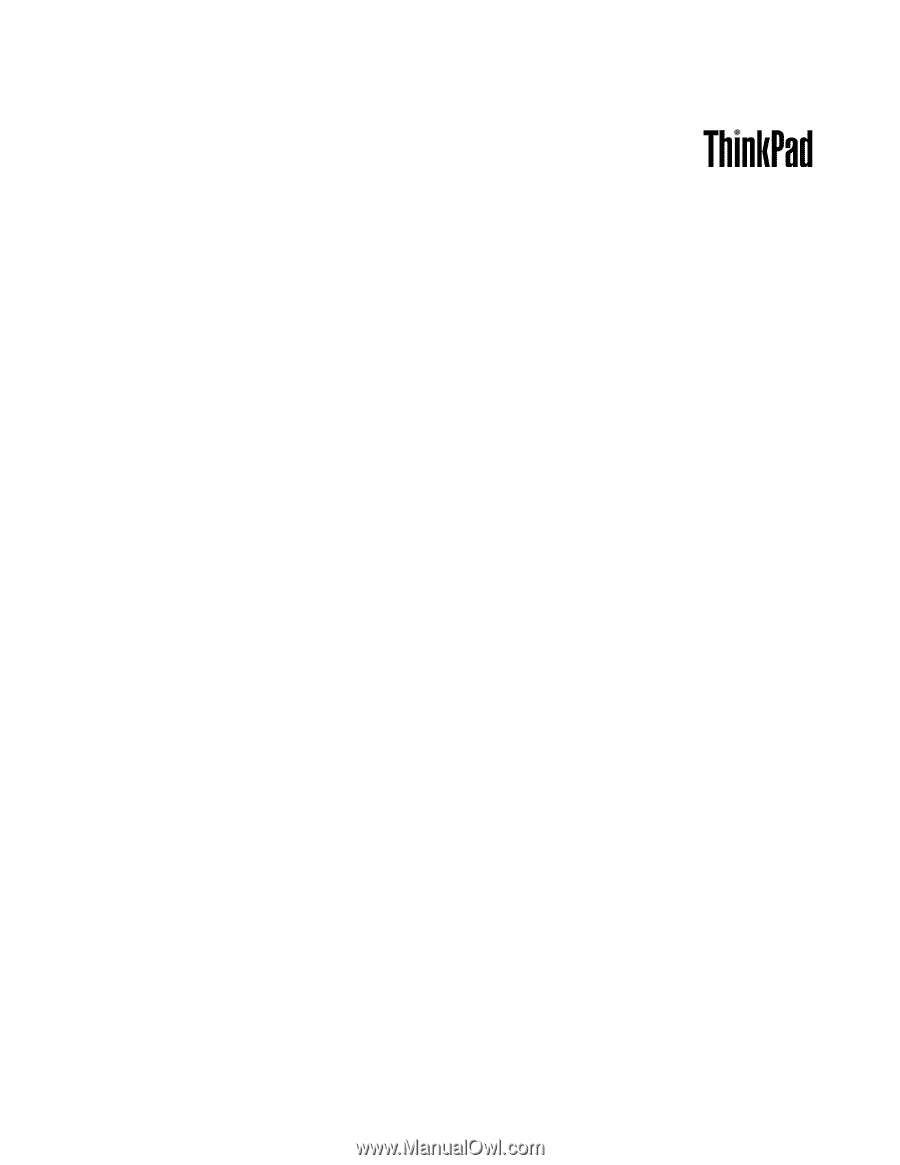
Guide d'utilisation
ThinkPad L430 et L530